
全新安装 Windows 是解决系统问题、提升性能和刷新计算机的绝佳方式。但是,在开始安装之前,您需要彻底清除所有分区,以确保您从干净的安装开始。
步骤
- 备份重要数据。在开始之前,请确保备份所有重要数据,因为在重新分区和安装过程中将丢失所有数据。
- 创建 Windows 安装介质。您需要一个可启动的 USB 驱动器或 DVD,其中包含 Windows 安装文件。您可以从 Microsoft 网站下载 Windows 安装文件。
- 从可启动介质启动计算机。插入可启动介质并重新启动计算机。您计算机的 BIOS 设置可能需要进行调整以从该介质启动。
- 选择语言和时区。在 Windows 安装程序启动后,您将被要求选择语言、时间和货币格式以及键盘输入方法。
- 点击“立即安装”。这将启动 Windows 安装过程。
- 选择“自定义:仅安装 Windows (高级)”。这将允许您创建和删除分区。
- 选择要安装 Windows 的驱动器。您可能有多个驱动器,因此请确保选择要安装 Windows 的正确驱动器。
- 点击“格式化”。这将删除驱动器上的所有数据并创建一个新的 NTFS 分区。
- 重复步骤 7 和 8,直至所有驱动器都已格式化。
- 点击“下一步”。Windows 安装过程将开始。






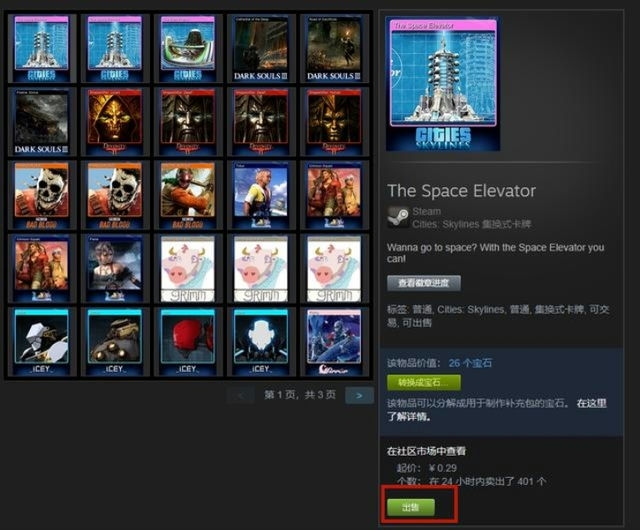




发表评论